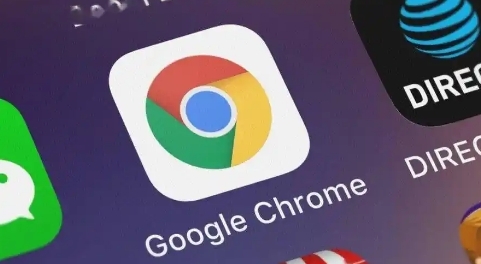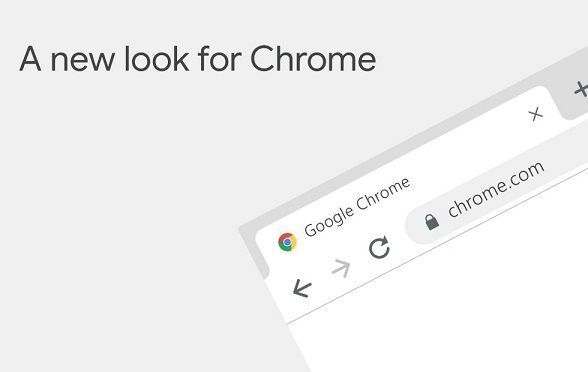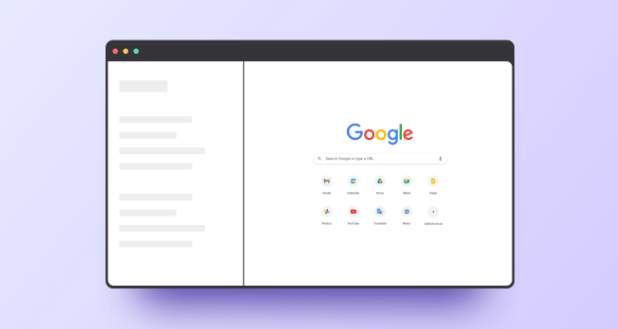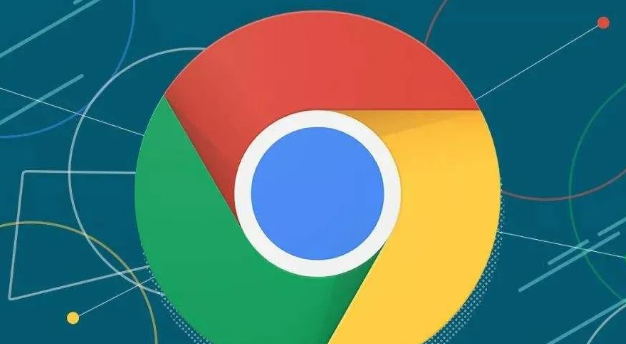教程详情

打开Google Chrome浏览器,在右上角找到三个点组成的菜单图标,点击它。在下拉菜单中选择“设置”。
二、找到下载设置选项
在设置页面左侧的列表中,向下滚动找到“高级”选项,点击它展开相关内容。在展开的高级设置中,找到“下载”部分。
三、恢复默认下载设置
在“下载”设置区域,可以看到一些关于下载的选项,比如下载位置、下载时的默认行为等。如果想恢复默认设置,只需将相关选项调整到初始状态。例如,对于下载位置,可以点击“更改”按钮,选择一个常用的下载文件夹作为默认位置,通常是“下载”文件夹。对于下载时的默认行为,如是否询问每个文件的保存位置等,可以根据需要取消之前的自定义设置,恢复到默认的勾选状态。
四、保存设置并重启浏览器
完成下载设置的调整后,关闭设置页面。为了让设置生效,最好重启一下Google Chrome浏览器。这样,下载设置就恢复到了默认状态,下次下载文件时就会按照默认的设置进行。